當前位置:首頁 > 幫助中心 > 新筆記本電腦如何重裝系統(新筆記本重裝系統方法)
新筆記本電腦如何重裝系統(新筆記本重裝系統方法)
新筆記本電腦如何重裝系統?只要你的電腦usb接口沒有問題,那就可以使用u盤啟動盤來安裝系統,簡單易學,也不用擔心有太多看不懂的英文。當然,重裝系統會格式化c盤,大家操作之前需要先備份好里面的數據,避免損失。接下來,小編就講解一下新筆記本重裝系統方法吧。
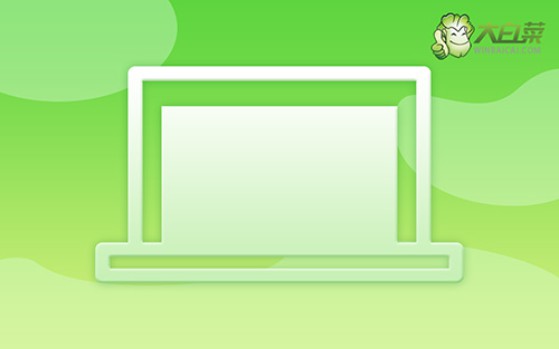
一、電腦u盤重裝系統工具
系統版本: Windows 10專業版
安裝工具:大白菜u盤啟動盤制作工具(點擊紅字下載)
二、電腦u盤重裝系統準備
1、電腦數據備份:重裝系統一般都會直接清理掉系統盤所有數據,所以你需要備份好里面的數據,比如說找個硬盤來存放。
2、u盤啟動模式:在制作u盤啟動盤的時候,需要選擇對應的啟動模式:USB—HDD適用近些年的電腦,而USB—ZIP則適用于年份較久的電腦。根據情況選擇并制作u盤啟動盤即可。
3、下載系統鏡像:網絡搜索并打開msdn我告訴你網站,點擊左側的操作系統欄目,即可去找需要的Windows系統版本,選中后,你會在右側頁面看到更詳細的內容,直接復制鏡像對應鏈接,使用迅雷下載即可。

三、電腦u盤重裝系統步驟
第一步:u盤winpe制作
1、關閉安全殺毒軟件,進入大白菜官網,下載大白菜U盤啟動盤制作工具。

2、解壓并打開大白菜U盤啟動盤制作工具,將u盤接入電腦,如圖設置并制作即可。

3、u盤啟動盤制作完畢后,在可靠的渠道下載Windows系統并保存在u盤里面。
第二步:u盤winpe啟動
1、下圖為常見電腦品牌對應的u盤啟動快捷鍵,或者可以點擊鏈接跳轉查詢。

2、大白菜u盤接入電腦之后,重啟電腦,按下u盤啟動快捷鍵即可設置電腦從u盤啟動。
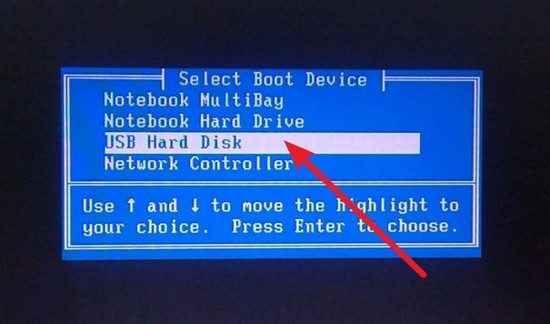
3、大白菜主菜單選項中,通過上下鍵選中【1】,再按下回車即可進入u盤winpe系統桌面。

第三步:u盤winpe裝系統
1、在u盤winpe桌面中,打開大白菜裝機軟件,將系統安裝在c盤,點擊“執行”。
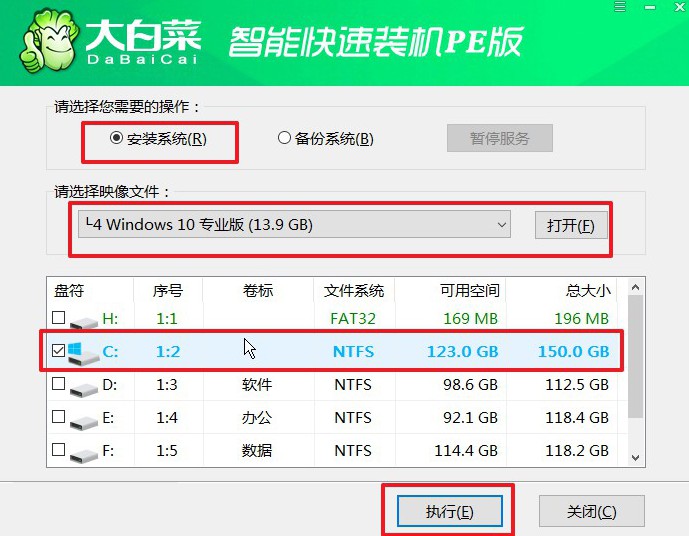
2、大白菜裝機軟件彈出還原小窗口后,默認勾選,點擊“是”即可。
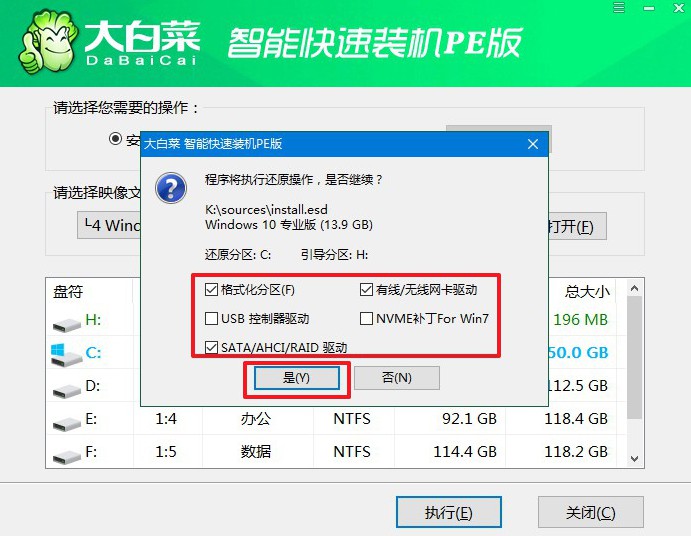
3、在系統部署界面匯總,勾選“完成后重啟”,方便后續重裝系統的自動重啟。
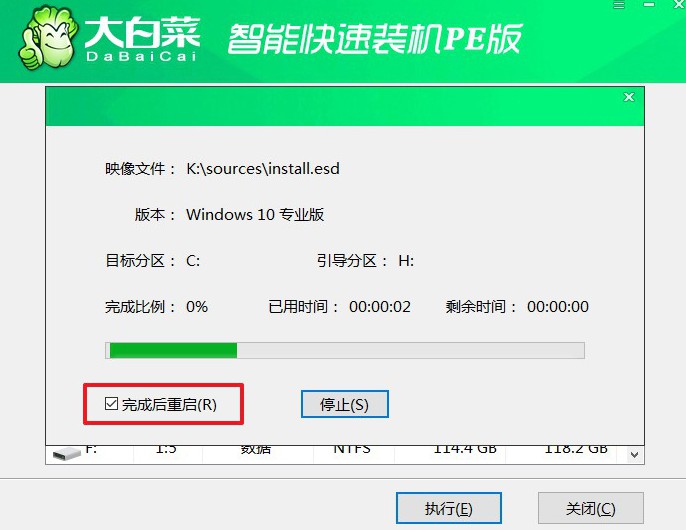
4、溫馨提示,電腦會多次重啟,但這是正常現象,記得第一次重啟就要拔掉u盤啟動盤。

四、電腦u盤重裝系統故障
電腦裝了系統后開機出現很多英文滾動?
查看錯誤消息:留意滾動的英文信息中是否有明顯的錯誤提示。這些信息可能會指導您找到問題的根本原因。
進入安全模式:嘗試進入安全模式,看看是否也出現相同的問題。如果問題在安全模式下不再出現,可能是某個驅動程序或軟件引起的。
檢查最近的更改:如果問題發生在您最近進行的更改后,例如安裝新的硬件、更新驅動程序或安裝軟件,請考慮撤銷這些更改并查看是否解決問題。
使用系統還原:如果問題是最近發生的,并且您的系統還有可用的還原點,考慮使用系統還原將系統恢復到之前正常工作的狀態。
檢查啟動項和服務:使用MSCONFIG或任務管理器中的啟動選項卡來禁用啟動時運行的項,逐步排除可能引起問題的項。
更新或回滾驅動程序:嘗試更新顯卡、網卡等重要硬件的驅動程序。如果問題是由新驅動程序引起的,可以嘗試回滾到以前的版本。
執行磁盤檢查和修復:打開命令提示符(以管理員身份運行)并運行命令 sfc /scannow 來檢查并修復系統文件的完整性問題。
檢查硬件故障:檢查硬件,特別是硬盤和內存條是否存在問題。您可以使用Windows內置的“Windows內存診斷工具”來檢查內存。
好啦,現在大家學會了新筆記本重裝系統方法吧。請注意,確保在安裝系統前備份重要數據,因為安裝系統通常涉及格式化硬盤,這會導致數據丟失。而不同的電腦,安裝系統步驟可能會有細微差別,所以大家操作前要查清楚快捷鍵。

